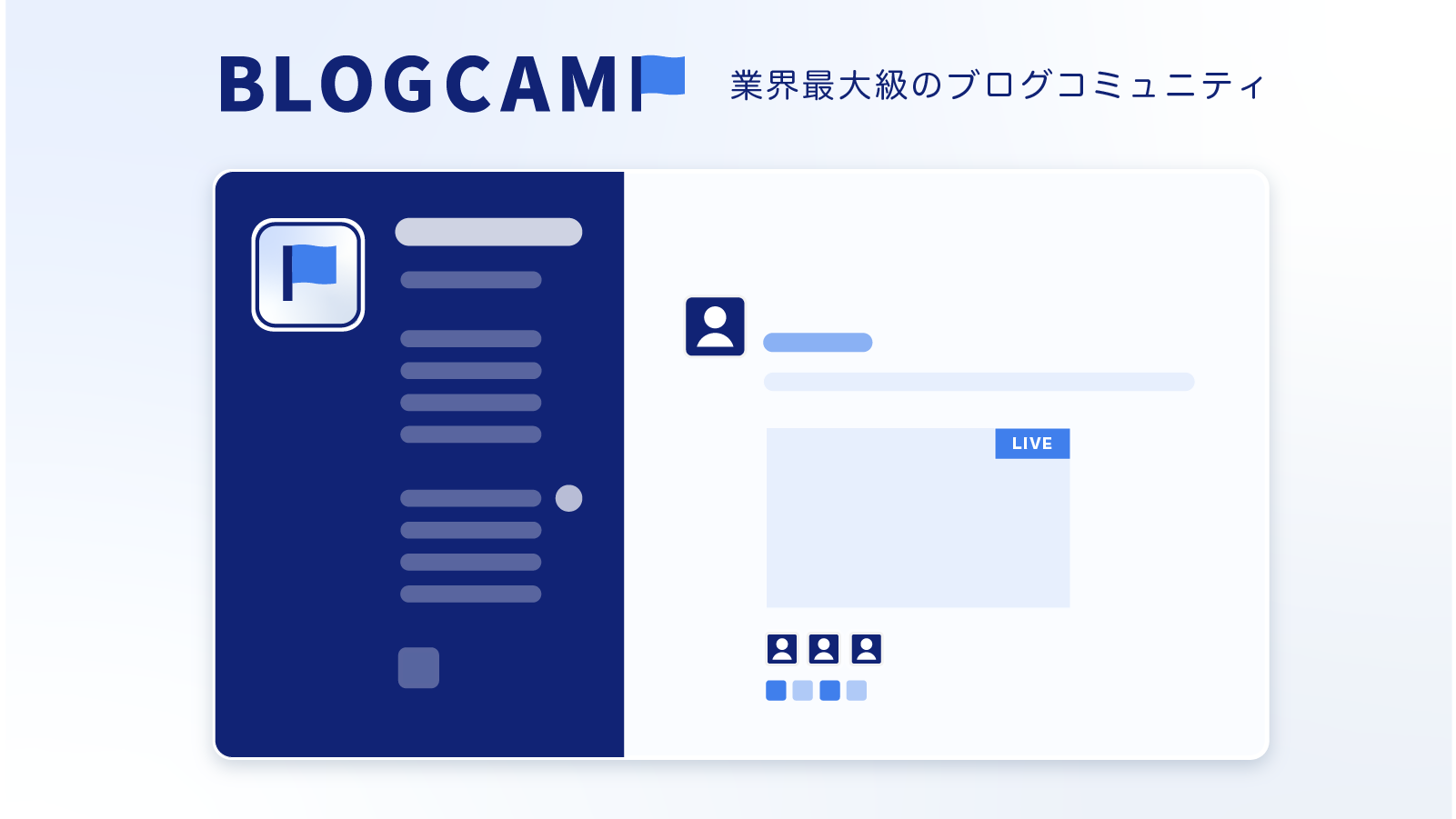キャッシュを削除して不具合を解消する
WordPressの不具合は「キャッシュを削除する」ことで、かなり多くの場合に解決することがあります。
- デザインを変更しても反映されない
- デザインがなぜか崩れてしまっている
- 古いデザインが反映されている
こういった場合にはキャッシュ問題が潜んでいる可能性があります。
キャッシュの仕組みを簡単に説明
Aさんが読み込んだページの情報を使い回して、Bが訪問した時にデータを使い回すような処理をします。
Bさんはページを読み込む手間が省けますので、Bさんはページをサクサク読むことができるわけですね。
つまり、2回目の訪問者に、古いページ情報を見せることで表示を速くしているんですね。だから不具合が起きることもあるのです。
キャッシュを削除すると、古いページではなく新しいページが表示ができるようになります。
では、キャッシュ削除の方法について解説をさせて頂きますね。
キャッシュを削除する方法
問題になりやすいのはブラウザキャッシュと呼ばれるもので、これはお使いのブラウザによって、削除方法が違います。
▼ Chromeをお使いの方
Shift +command +R でキャッシュ削除できます。
▼ Safariをお使いの方:
option +command +E をおして、ページリロードするとキャッシュ削除できます。
▼ もっと詳しく知りたい場合、こちらのページが分かりやすいです。
もしキャッシュプラグイン(例:WP Fastest Cacheなど)を使っている人は、プラグインのキャッシュを削除して、停止してください。
- プラグインのキャッシュを削除
- プラグインを停止する
キャッシュを削除しないで停止してしまうと、キャッシュは残ってしまいます。
削除方法はプラグインによって違いますので、たとえば「WP Super Cache キャッシュ削除方法」のようにGoogle検索して各自で対処してください。
こういった手順で、キャッシュ削除をお願いします。
それでも問題が解決しない場合は「プラグインを停止して、不具合を突き止める方法」などもお試しください。